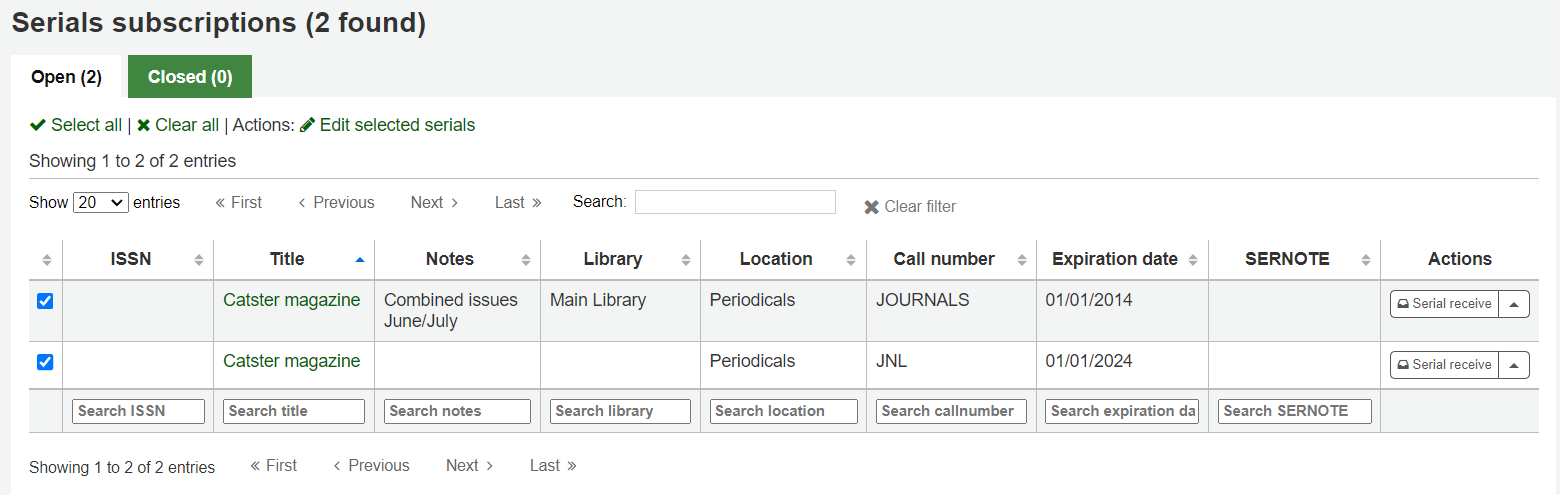Periodika¶
Serials actions can be accessed by going to the More menu at the top of your screen and choosing Serials or by clicking Serials on the main Koha staff client page. The Serials module in Koha is used for keeping track of journals, newspapers and other items that come on a regular schedule. As with all modules, make sure you go through the related Implementation Checklist before using the Serials module.
- Get there: More > Serials
Správa frekvencí vydávání¶
Koha si zaznamenává frekvence vydávání pro jednoduchou správu a duplikaci
- Get there: More > Serials > Manage frequencies
Z této stránky můžete zobrazit všechny existující frekvence ve vašem systému a vytvořit nové.
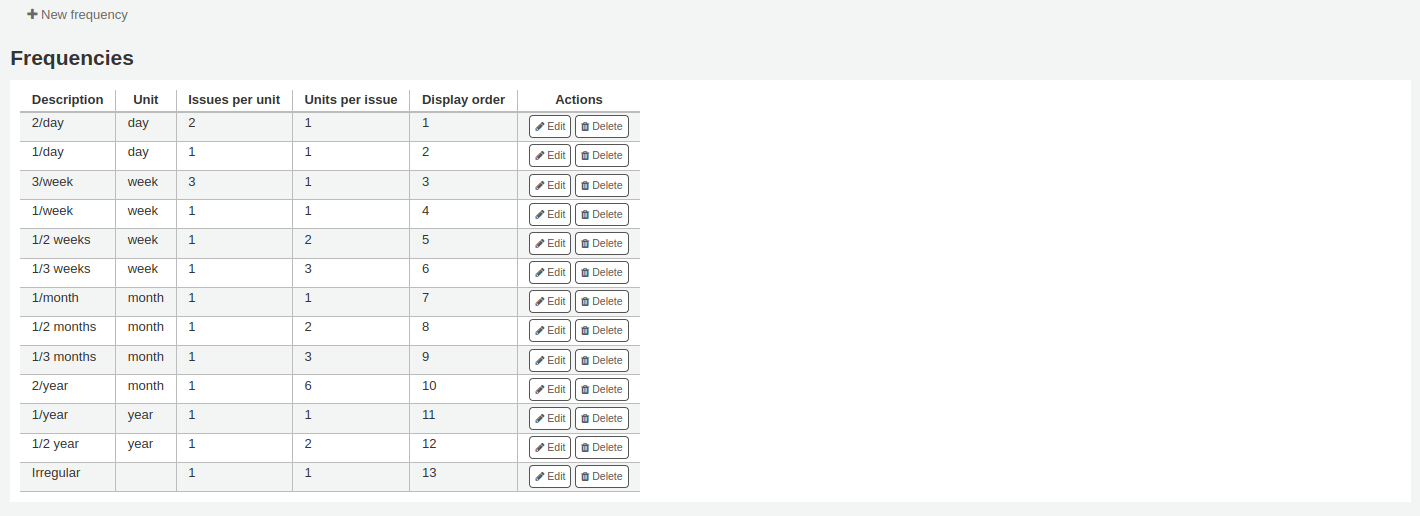
vytvořit nový seznam
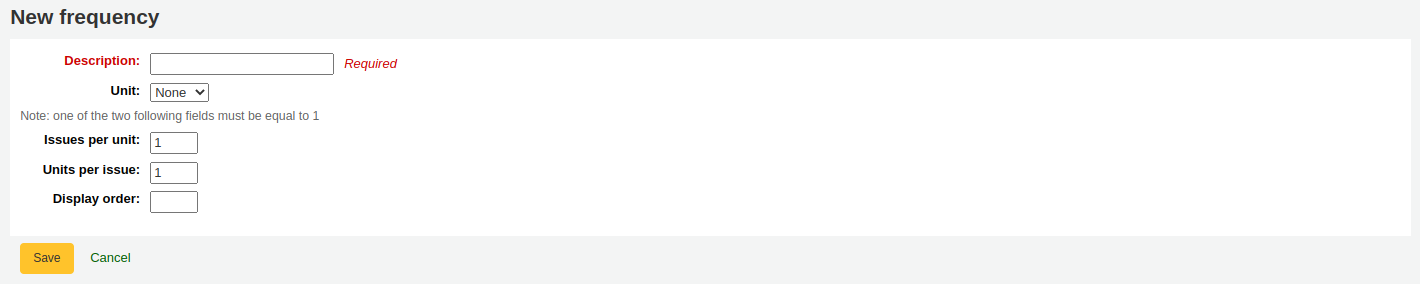
Správa schémat číslování periodik¶
Pokaždé když vytvoříte nový vzorec číslování v sériích může ho uložit pro pozdější využití. Tyto vzorce jsou dostupné přes stránku Správa číslovacích vzorců.
- Get there: More > Serials > Manage numbering patterns
Tato stránka vám vypíše číslovací vzorce, které jste v minulosti uložili a pár základních.
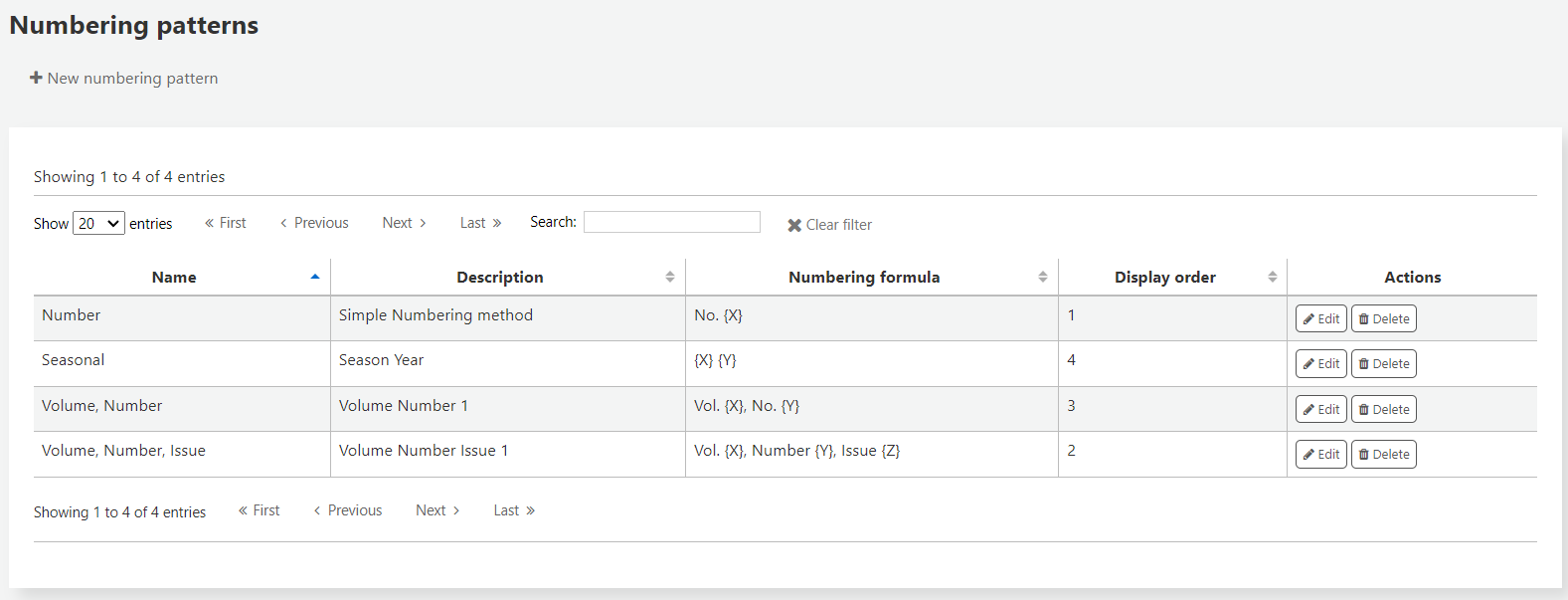
Note
If you have upgraded from a previous version of Koha you will see ‚Backup patterns‘ listed for patterns used in version before Koha 3.14. This is how Koha saved your old numbering patterns. You can edit these to give them more meaningful names from here.
Také vám to umožní vytvořit nový vzorec číslování bez přidávání předplacení. K přidání nového vzorce klikněte na ‚Nový vzorec číslování‘ nad seznamem vzorců.
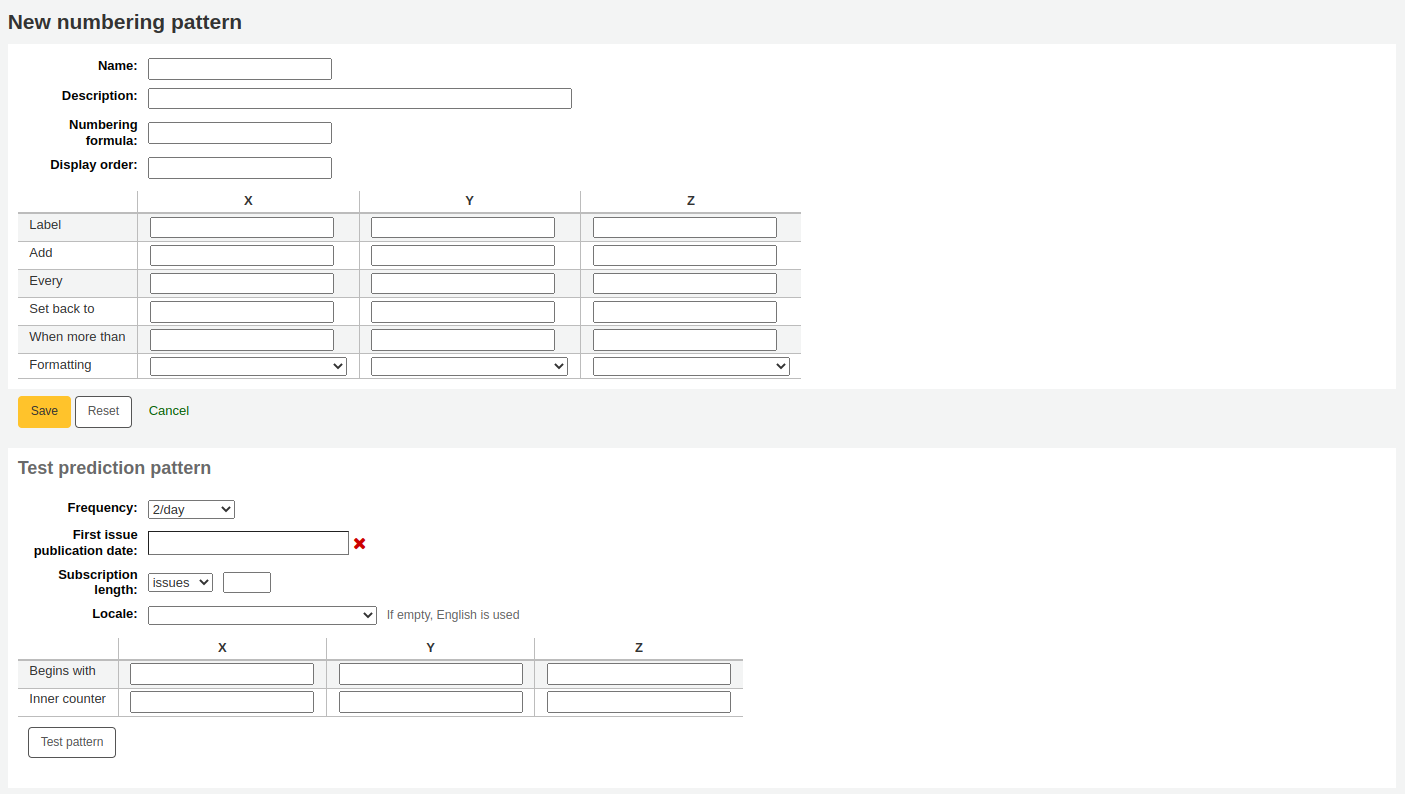
Custom Subscription Fields¶
This module will allow you to add custom fields to your serial subscriptions for reporting and searching.
- Get there: Serials > Add subscription fields
To add custom fields simply click the ‚Add subscription fields‘ link on the left of the Serial page and choose the ‚New field‘ button
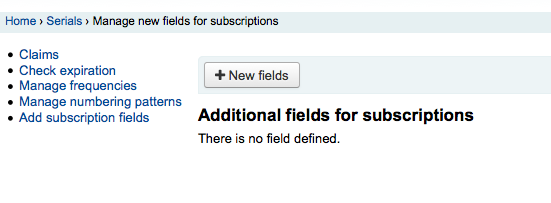
The form that appears will ask for either an authorized value or a marc field to populate the field with
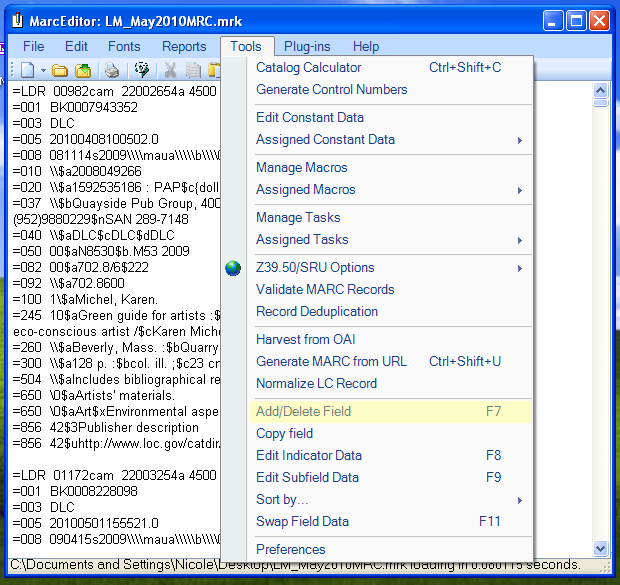
For example you might want to track which department you’re ordering for or the collection code for this serial

This data will then show when you are adding a subscriptionAdd field value

and when you view the subscription
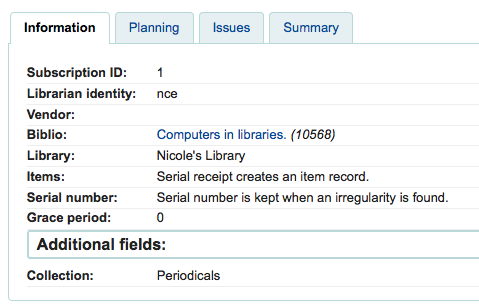
and when you search subscriptions (if you chose to make it ‚searchable‘)
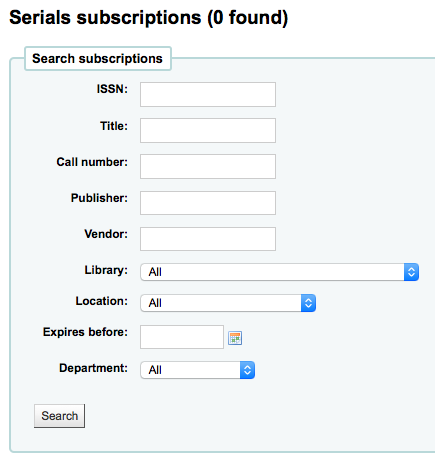
Přidat předplatné¶
Předplatné lze přidat kliknutím na „Nový“ na jakémkoliv bibliografickém záznamu
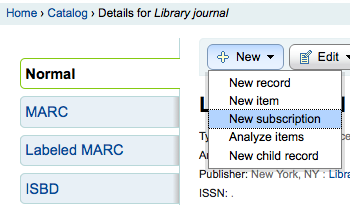
Nebo tím, že navštívíte modul Periodika a klepněte na tlačítko „Nové předplatné“
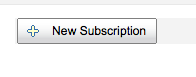
Pokud zadáváte nový odběr z modulu Periodika, bude vám nabídnut prázdný formulář (pokud je vytvářen nový bibliografický záznam, formulář bude zahrnovat i bibliografické údaje).
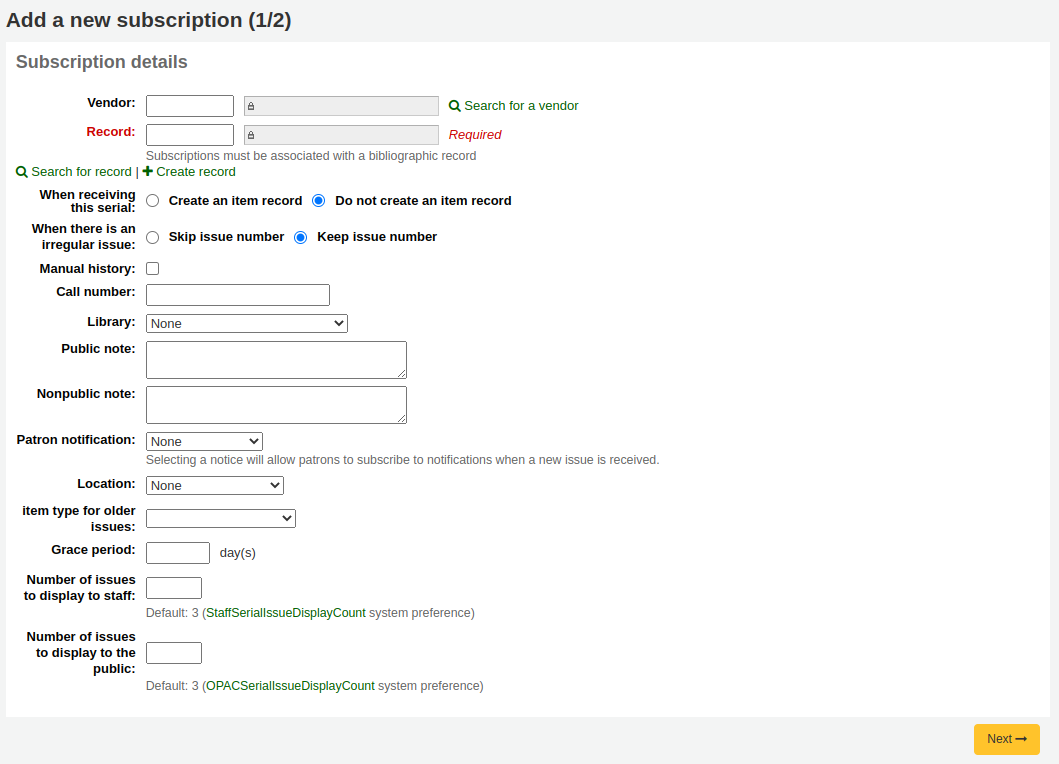
‚Knihovník‘ pole zobrazí uživatelské jméno přihlášeného knihovníka
„Dodavatele“ lze nalézt buď vyhledáním dodavatelů zadaných přes modul ` Akvizice <#acqmodule>`__ nebo zadáním identifikačního čísla dodavatele
Dodavatelské informace nejsou nutné
Aby bylo možné žádat o chybějící nebo opožděná vydání, je třeba zadat informace o dodavateli
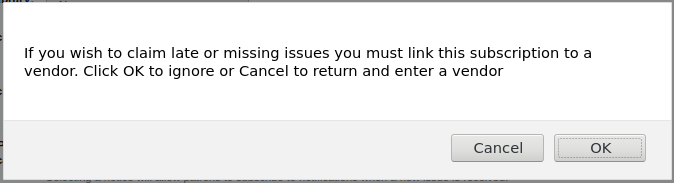
„Biblio“ je záznam MARC, který chcete aby odkazoval na toto předplatné
- Toto může být provedeno vyhledáním existujícího záznamu klepnutím na odkaz „Vyhledat Biblio“ pod políčky nebo zadáním čísla bibliografického záznamu v prvním políčku. Platí pouze pokud hledáte pole mezi závorkami.
Dále si můžete vybrat zda se má nová položka vytvořit při přijetí čísla
In order to determine how to handle irregularities in your subscription answer ‚When there is an irregular issue‘, if the numbers are always sequential you’ll want to pick ‚Keep issue number‘
Checking the ‚Manual history‘ box will allow you to enter serials outside the prediction pattern once the subscription is saved by going to the ‚Planning‘ tab on the subscription detail page.
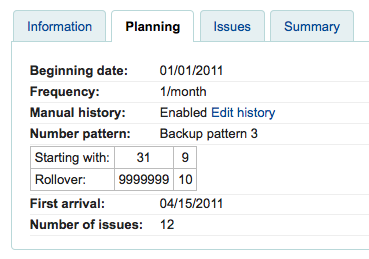
‚Signatura‘ slouží jako signatura nebo prefix signatury pro jednotku
„Knihovna“ je pobočka, který vlastní tento odběr
Jestli více než jedna knihovna předplácejí tato periodika budete muset vytvořit předplatné pro každou knihovnu
Toto lze snadno provést pomocí nabídky „Upravit jako Nový (Duplikace)“, kterou lze najít na stránce informací o odběru (předplatném) a změnou pouze pole „Knihovna“
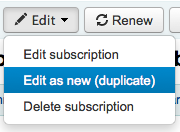
Použijte „Public Note“ pro všechny poznámky, které chcete zobrazit v OPACu pro čtenáře
‚Neveřejná poznámka‘ by mělo být použito pro poznámky, které jsou zobrazovány pouze knihovníkům prostřednictvím intranetu
The ‚Patron notification‘ option lets you pick a notice to send to patrons who subscribe to updates on this serial via the OPAC.
- For this option to appear you need to make sure that you have a Routing List notice set up in the Notices Tool
‚Lokace‘ je pro část fondu
„Bezúročné období“ je počet dní než výtisk je automaticky přesunut ze statusu „očekáván“ do stavu „čekání“ a kolik dní před přesunem výtisku ze statusu „čekání“ do statusu „pozdní“
Možnosti zobrazení v OPACu a služebním intranetu vám umožní řídit, kolik jednotek se zobrazí ve výchozím nastavení v bibliografických záznamech na OPACu a ve služebním intranetu
- If no values are entered in these fields, they will use the OPACSerialIssueDisplayCount and StaffSerialIssueDisplayCount system preference values
Once that data is filled in you can click ‚Next‘ to enter the prediction pattern information.
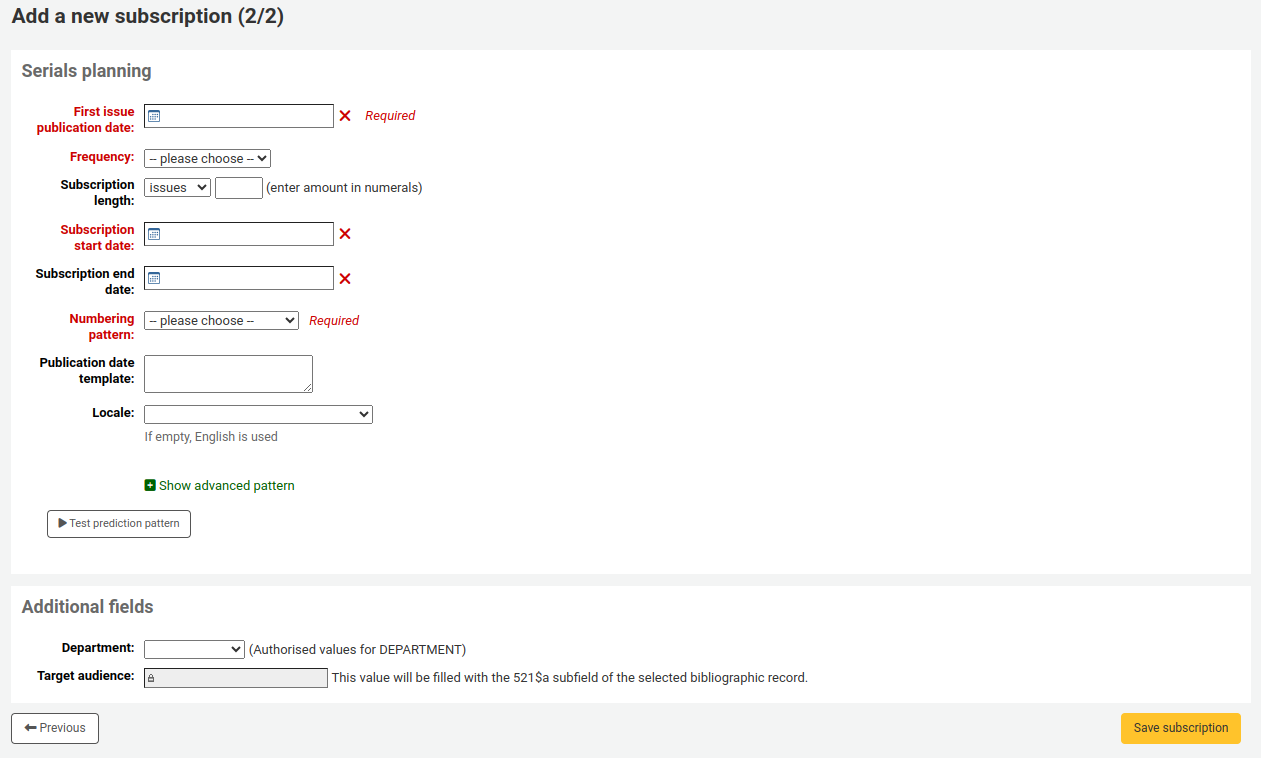
Do pole ‚Datum vydání prvního čísla‘ zadejte datum z čísla, podle kterého záznam vytváříte.
There are several pre-defined options for the ‚Frequency‘ of publication all of which are visible alongside your own custom frequencies by visiting ‚Manage frequencies‘
- Bez periodicy: některé velmi specifické (většinou vědecké časopisy vysoké úrovně ) nemají skutečnou periodicitu. Když si předplácíte titul, se přihlásíte na 6 sešitů, které přicházejí do 1 roku … nebo 2 … Neexistuje zde pravidelnost nebo známý program vydávání.
- Neznámý - vyberte pokud žádná z ostatních možností není relevantní
- Nepravidelný: Časopis nevychází pravidelně, ale má určitou periodicitu. Například vždy vychází v lednu, v říjnu a v prosinci, což je nepravidelné, ale víte, kdy má přijít příští číslo.
- 2x denně
- 1/den: Denně
- 3/týden: Třikrát týdně
- 1x týdně: týdenně
- 1x za 2 týdny: 2x měsíčně (dvoutýdenně)
- 1x za 3 týdny
- 1x měsíčně: Mesíčně
- 1x za 2 měsíce (6x ročně): dvouměsíčně
- 1x za 3 měsice (1x za kvartál): Kvartálně
- 1 x za kvartál (sezónně): Kvartály se shodují se sezónou (tj. léto, podzim, zima, jaro)
- 2x ročně: půlročně
- 1x za rok: Ročně
- 1x za 2 roky: dvouročně
‚Délka předplatného‘ vyjadřuje počet jednitek nebo měsíců předplatného. Toto se používá také pro nastavení upozornění pro obnovení
‚Datum začátku předplatného‘ je datum, kterým začíná předplatné. Používá se i pro nastavení upozornšní pro obnovení
‚Datum konce předplatného‘ by měl být vložen pouze pro předplatné, které již skončilo (pokud zadáváte do nevyřízených periodik
‚Numbering pattern‘ will help you determine how the numbers are printed for each issue. Patterns entered here are saved and editable at any time by visiting ‚Manage numbering patterns‘
Začněte s číslováním na výtisku, který máte v ruce, číslování, které odpovídá datumu, které jste zadali v poli „První vydání publikace“
Můžete si vybrat vytvořit svoje vlastní číslování výběrem „Nic z výše uvedeného“ a klepnutím na tlačítko ‚Zobrazit/Skrýt pokročilé vzory“ v dolní části formuláře
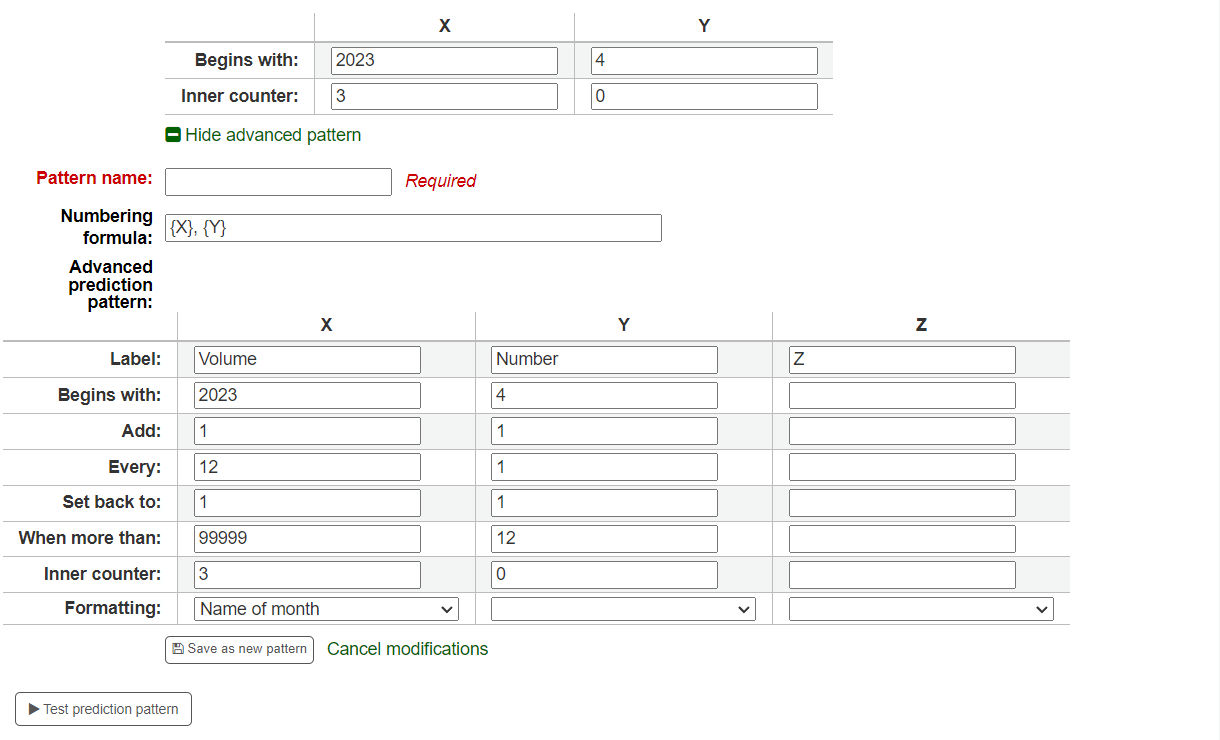
The ‚Locale‘ option is useful when you want to display days, month or season. For example, if you have a German serial, you can use the German locale option to display days, etc. in German.
Once a ‚Numbering pattern‘ is chosen the number formula will appear.
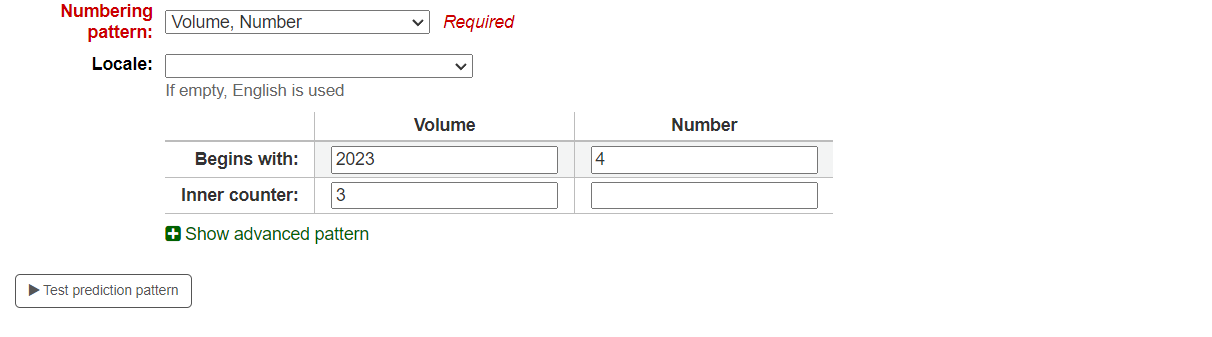
The ‚Begins with‘ number is the number of the issue you’re holding in your hand.
Pole ‚Aktuální hodnota‘ Koha využívá, aby se vědělo, kde začíná „cyklus příjmu“ periodik
- Např.: Pokud je očekávané vydání „ročník 4, č. 1, vydání 796“, musíte nastavit „aktuální hodnota=0“, ale jedná-li se o „ročník 4, č. 2, vydání 797“, pak by aktuální hodnota měla být „1“.
After filling in this data click the ‚Test prediction pattern‘ button to see what issues the system will generate, if there are irregularities you can choose which issues don’t exist from the list presented.
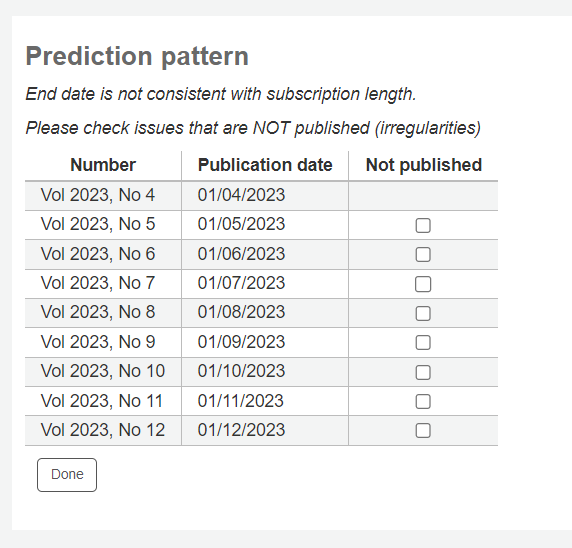
If you have added a custom subscription field, it will be editable above the buttons at the bottom of the screen

Klepněte na tlačítko „Uložit předplatné“ pro uložení informací, které jste zadali. ` Viz vzorové příklady pro periodika v příloze <#sampleserialsapp>`__.
Příjem jednotek (sešitů, čísel)¶
Sešity mohou být označeny jako přijaté z několika míst. Chcete-li najít předplatné, použijte vyhledávací pole v horní části stránky Periodika, na časopis který jste dostali:
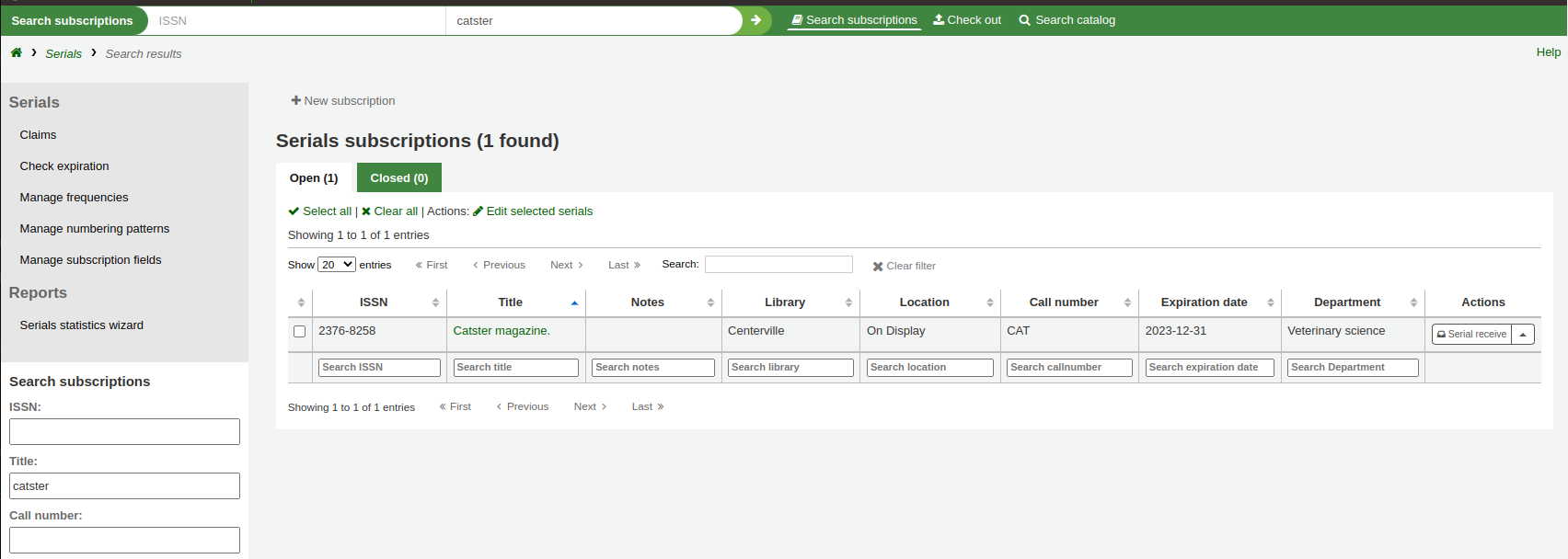
Ve výsledcích vyhledávání klikněte na odkaz ‚Přijetí periodika‘, nebo klikněte na název předplatného a pak na tlačítko ‚Přijmout‘.
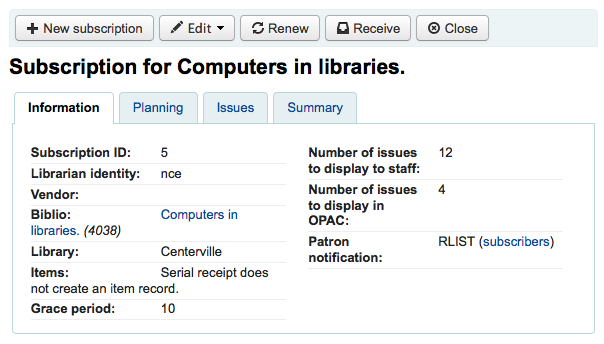
Konečný způsob, jak získat periodika je ze stránky „Fond periodik“. V levé části stránky Souhrn odběrů je menu s odkazem na „Fond periodik“
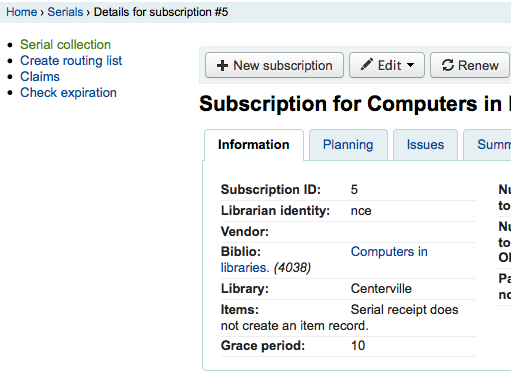
Na stránce, která se otevře, můžete kliknout na ‚Upravit periodikum‘ se zaškrtnutým vydáním, které máte obdržet.
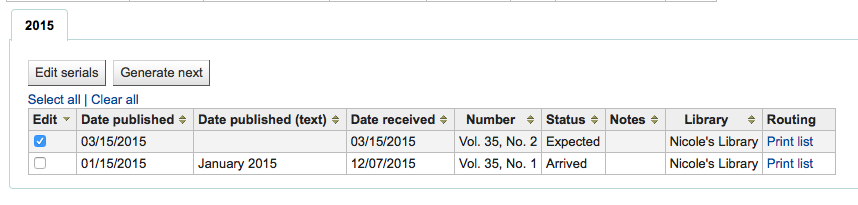
Všechny tyto tři možnosti otevřou formulář přijetí čísla:
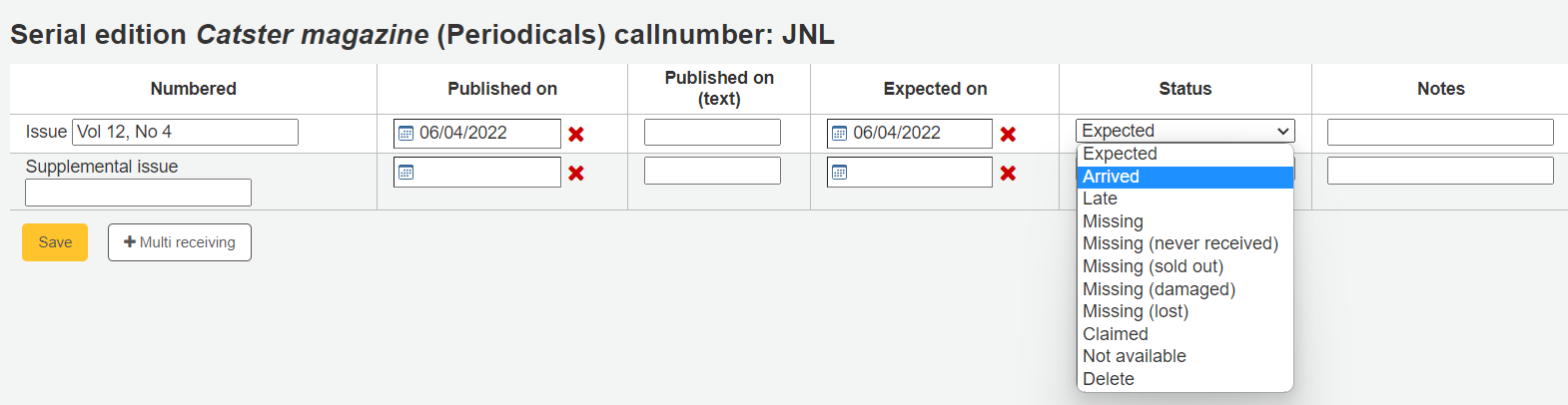
Vyberte „Došlo“ z rozbalovací roletky jako označení, že periodikum bylo doručeno.
If you have decided to have an item record created for each issue an item add form will appear after choosing ‚Arrived‘
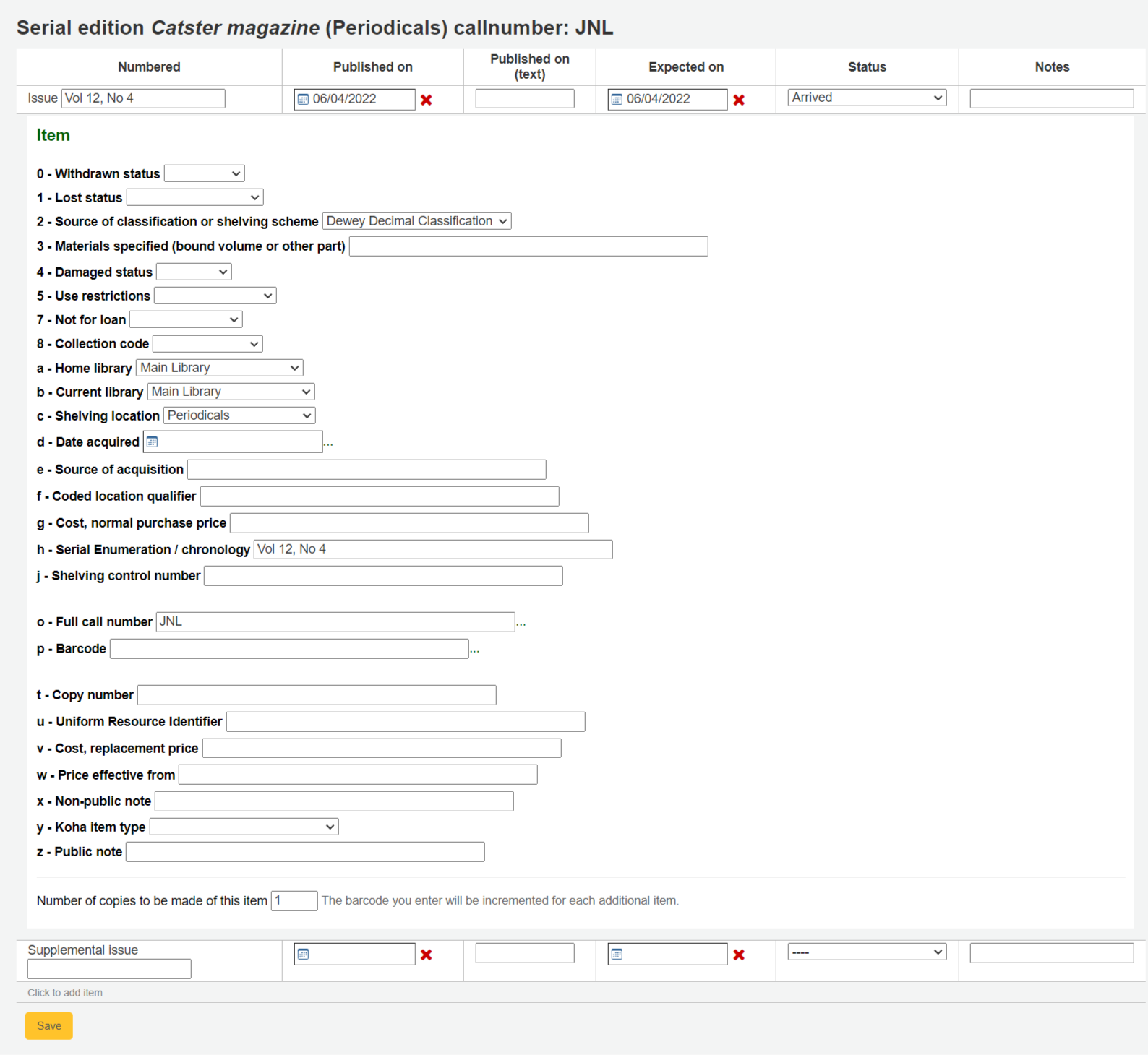
Pokud váš sešit má přílohu, vyplňte údaje ve formuláři Příloha.
- Key the entire numbering in the box after „Supplemental issue“ no
numbering will be inherited/auto-filled from the main issue, and
exactly what you key in the box after „Supplemental issue“ will be
auto-filled in the item record’s Serial enumeration/chronology
[MARC21 952$h] (if you create item records).
- E.g., key this in its entirety if it’s what you would like displayed: „v.69 no.3 (Mar. 2015) suppl.“
- Key the entire numbering in the box after „Supplemental issue“ no
numbering will be inherited/auto-filled from the main issue, and
exactly what you key in the box after „Supplemental issue“ will be
auto-filled in the item record’s Serial enumeration/chronology
[MARC21 952$h] (if you create item records).
If you have decided to have an item record created for each issue an item add form will appear for your supplement and for the issue itself
Pokud jste zadali své informace, můžete kliknout na ‚Uložit‘
Pokud přijímáte více sešitů najednou, nebo označujete jako „Zpožděný“ nebo „Chybějící“ můžete kliknout na tlačítko „Generovat další“ pod seznamem sešitů.
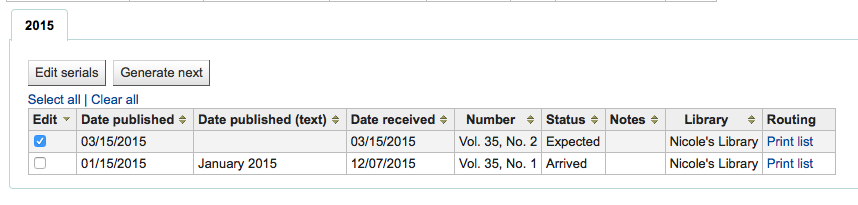
Kliknutím na toto tlačítko se vygeneruje další vydání a předcházející se označí jako „Opožděné“. Později je možné zašakrtnout „Upravit“ napravo od každého z vydání a upravit tak stav více z nich najednou.
Vytvoření kolovacího seznamu¶
A routing list is a list of people who receive the serial before it goes to the shelf. To enable routing lists you want to set your RoutingSerials preference to ‚Add‘.
Když budete na strance předplatného uvidíte odkaz na levé straně „Vytvořit kolovací seznam“ nebo „Upravit kolovací seznam“
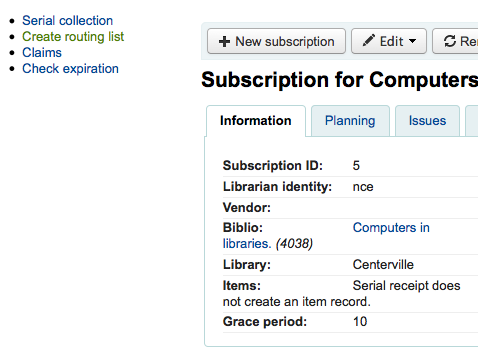
Kliknutím na tento odkaz se dostanete do nabídky přidání nového kolovacího seznamu.
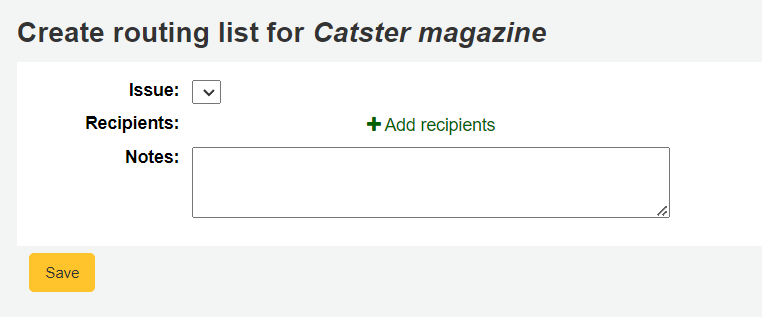
Zde můžete po kliknutí na ‚Přidat příjemce‘ přidat osoby do distribučního seznamu. V nabídce, která se objeví, můžete filtrovat čtenáře podle části jména, knihovny a/nebo kategorie.
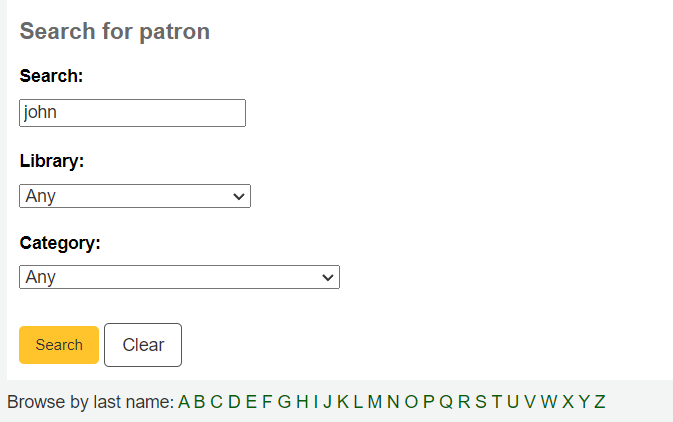
Kliknutím na ‚Přidat‘ napravo od každého jména, přidá tato jména do kolovacího seznamu. Pokud jste si vybrali všichny lidi ke kolování, klikněte na „Zavřít“ a budete přesměrováni na kolovací seznam.
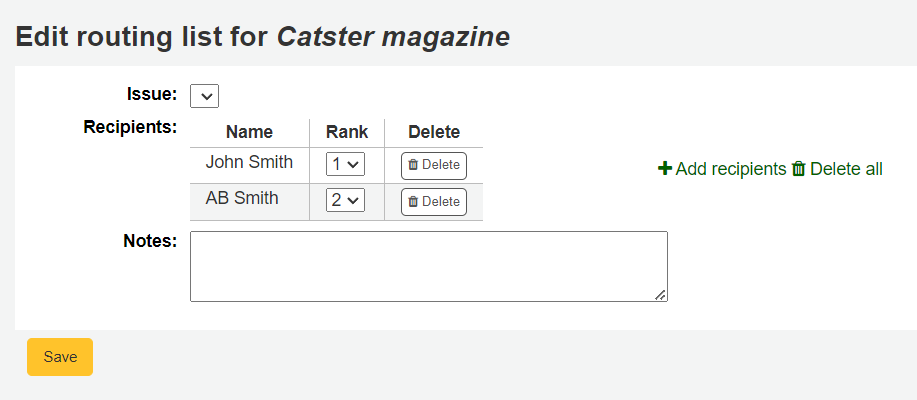
Jestli seznam vypadá tak, jak očekáváte, že se, klepněte na tlačítko „Uložit“. Dále budete přepnuti na kolovací seznam. Chcete-li seznam vytisknout, klepněte na tlačítko „Uložit a zobrazit náhled kolovacího seznamu.“ Tím se otevře verze pro tisk seznamu.
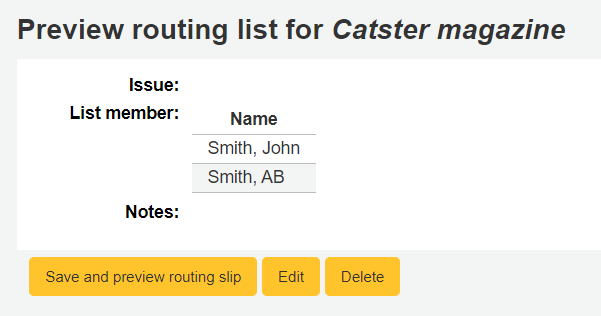
If RoutingListAddReserves is set to on then patrons listed in the routing list will automatically be added to the holds list for the issue.
To see a list of all of the routing lists a specific patron is on visit the Routing Lists tab on their patron record.
Předplatné ve služebním intranetu¶
Informace o předplatném se objeví v bibliografické záznamy na záložce „Předplatné“
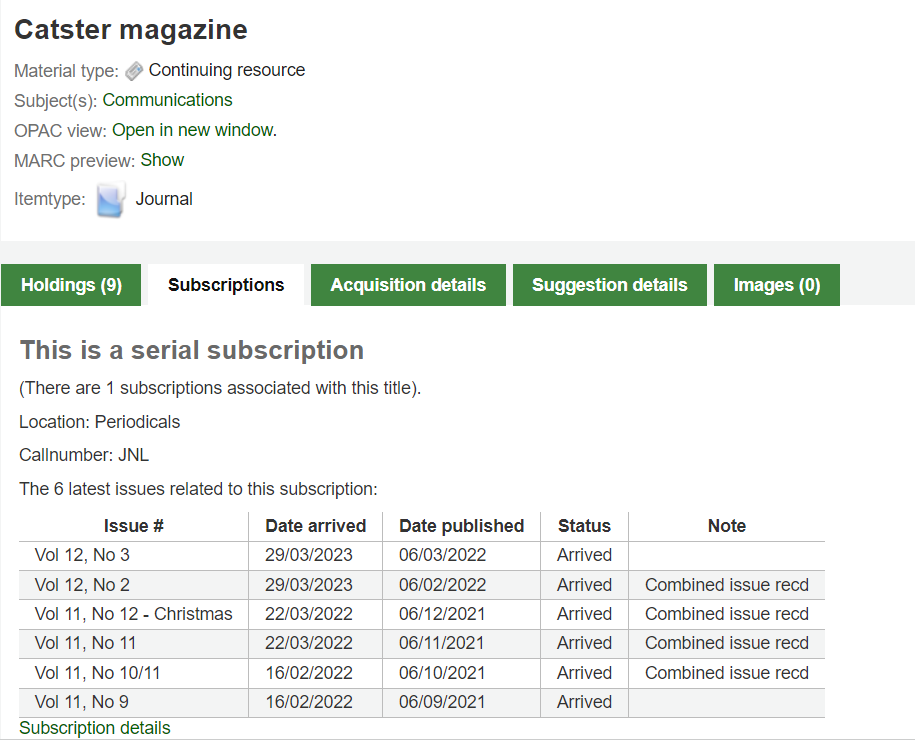
Kliknutím na odkaz „Podrobnosti o odběru“ se dostanete na stránku přehledu předplatného ve služebním intranetu.
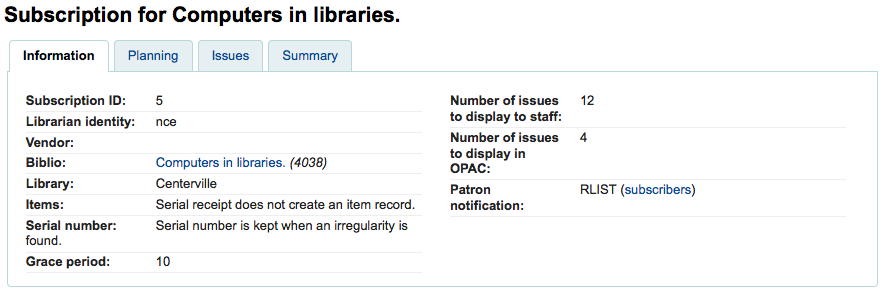
Pokud používáte modul akvizice, abyste udržovali ` přehled o sériových předplatných <#ordersubscription>`__, uvidíte tuto informaci před detaily o předplatném
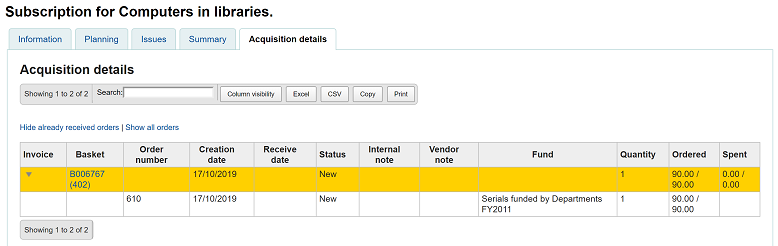
Předplatná na OPACu¶
Pro prohlížení předplatného v OPACu máte několik možností.
Stejně jako ve služebním intranetu, bude záložka Předplatné na bibliografickém záznamu.
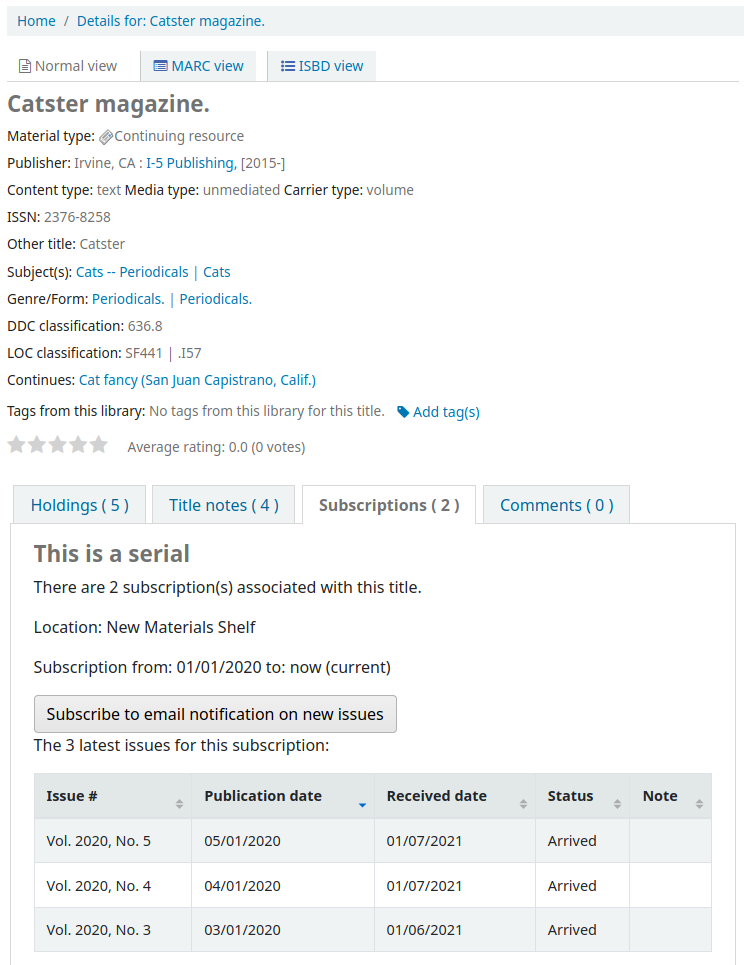
Under this tab will appear the number of issues you chose when setting up the subscription or in your OPACSerialIssueDisplayCount system preference. Clicking the ‚More details‘ link will provide you with additional information about the serial history. You can set the default view of a serial in the OPAC with the SubscriptionHistory system preference.
Existují dva pohledy, stručný a úplný. Stručný pohled na předplatné zobrazí základní informace o předplatném
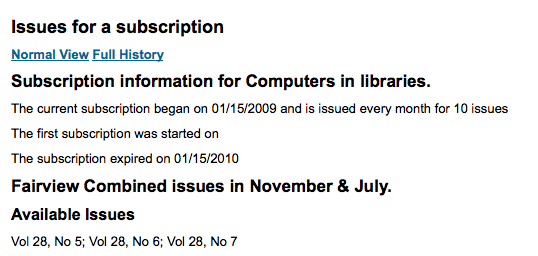
From this compact display patrons can subscribe to be notified of new issues as they are released by clicking the ‚Subscribe to email notifications of new issues‘ button. For this link to appear you will want to have chosen to notify patrons on the subscription itself.
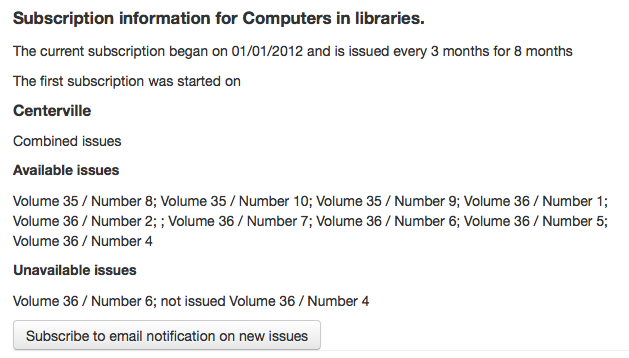
You can see those who subscribe to new issue alerts by going to the subscription page in the staff client and looking on the right of the ‚Information‘ tab.
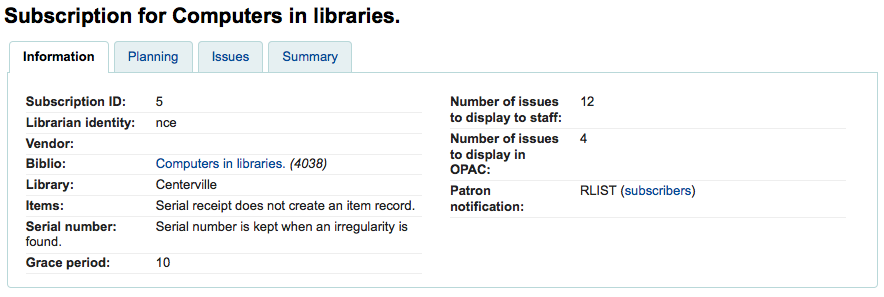
Plný pohled ukazuje rozsáhlé podrobnosti, rozdělené podle roku, pokud jde předplatné
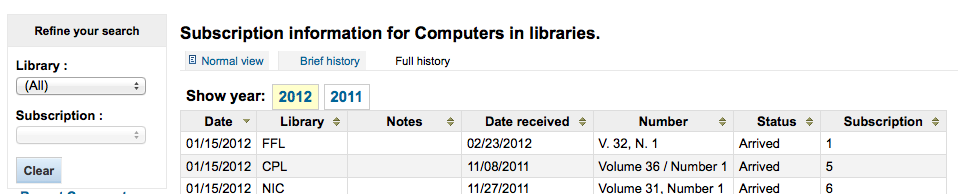
Reklamace opožděných periodik¶
Koha umožňuje posílat e-maily vašim prodejcům periodik v případě opožděných čísel. Nalevo od hlavní strany se nachází odkaz ‚Reklamace‘
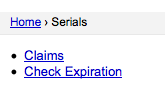
Odkazy na reklamace se také objeví v levé části detailní stránky předplatného (odběru)
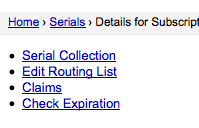
Pokud nemáte reklamační oznámení dosud definované, uvidíte varovnou zprávu, že je musíte nejprve předem definovat.

Kliknutím na ‚Upomínky‘ se otevře výstup, který vás vyzve, abyste si vybrali z různých dodavatelů periodik pro vytvoření upomínek u opožděných čísel.
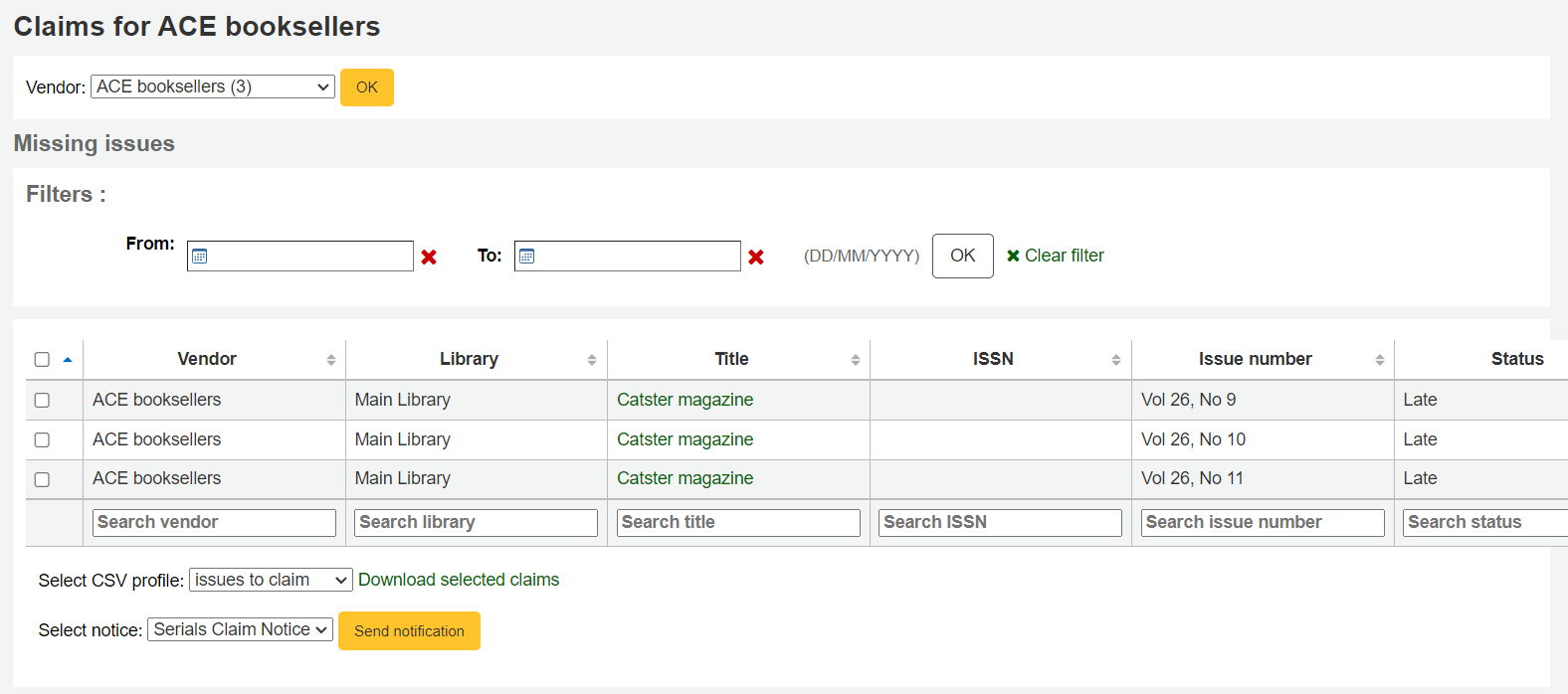
Ze seznamu posledních vydání můžete vybrat, kam chcete odeslat pohledávkový e-mail zaškrtnutím políčka na levé straně, vybráním šablony oznámení a kliknutím na tlačítko ‚Zaslat oznámení‘.
Check Serial Expiration¶
Při přidávání periodika zadáte délku odběru (předplatného). Pomocí nástroje pro kontrolu vypršení předplatného, můžete vidět, když vaše předplatné je brzy skončí. Chcete-li použít tento nástroj, klikněte na odkaz „Kontrola vypršení“ v menu periodik.
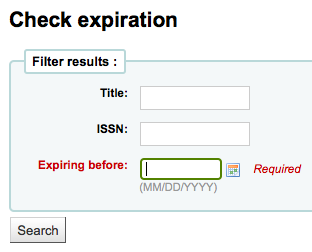
Do formuláře musíte zadat alespoň datum, podle kterého lze vyhledávat.
Ve výsledcích se zobrazí všechna předplatná, která vyprší před zadaným datem. Lze v nich zobrazit více detailů nebo jedním kliknutím předplatné obnovit.

Obnovení předplatného periodik¶
Pokud vaše sjednaná doba předplatného vypršela, nebudete dostávat další sešity. Chcete-li obnovit předplatné můžete kliknout na tlačítko „Prodloužit“ v horní části stránky detailů předplatného.
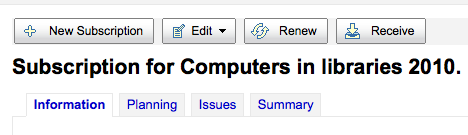
Další možnost je kliknout na tlačítko Prodloužit ve sloupci vpravo od předplatného na stránce Sbírka periodika

Jakmile kliknete na tlačítko Prodloužit budou vám nabídnuty možnosti prodloužení
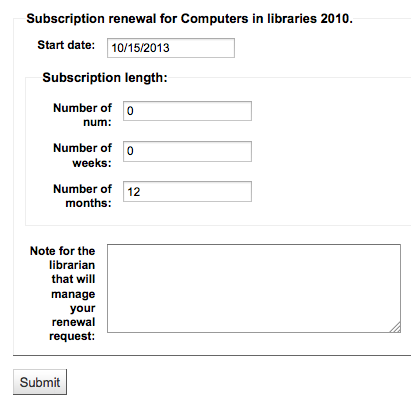
- Počáteční datum by mělo být datum, kdy začíná období odběru.
- Pro délku předplatného budete muset vyplnit v jednom ze tří uvedených polí: Počet čísel (sešitů), Počet měsíců nebo počet týdnů.
- Nakonec zadejte poznámky, které byste mohli mít k tomto prodloužení.
Vyhledávání periodik¶
Jakmile jste v modulu periodik, v horní části je základní vyhledávací pole, které můžete použít k nalezení odběru pomocí libovolné části ISSN a/nebo jména titulu.

Můžete také kliknout na odkaz „Rozšířené hledání“ napravo od tlačítka „Odeslat“ a provést důkladnější vyhledání svých periodik.
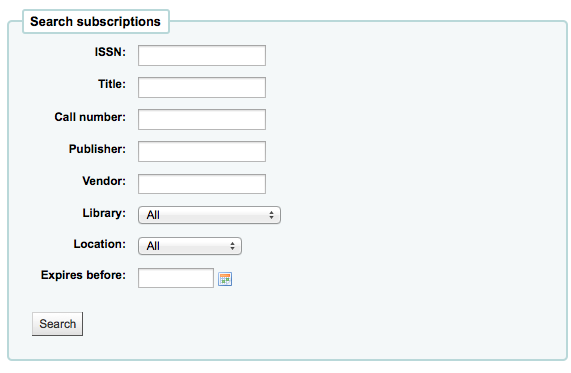
From your results you can filter by using the search boxes at the bottom of each column and adjust the number of results using the toolbar at the top of the results set.